- După descărcare, fișierele Synapse X Discord trebuie extrase din fișierul arhivă înainte de a putea fi executabile. Acest lucru se datorează Probleme cu caracterele Unicode.
- Rețineți că versiunea gratuită Synapse X Discord a fost ștearsă și acesta poate fi motivul pentru care întâmpinați probleme.
- Ștergerea memoriei cache Discord poate face ca linkul Auto Join să funcționeze, așa că consultați procedura noastră de mai jos.
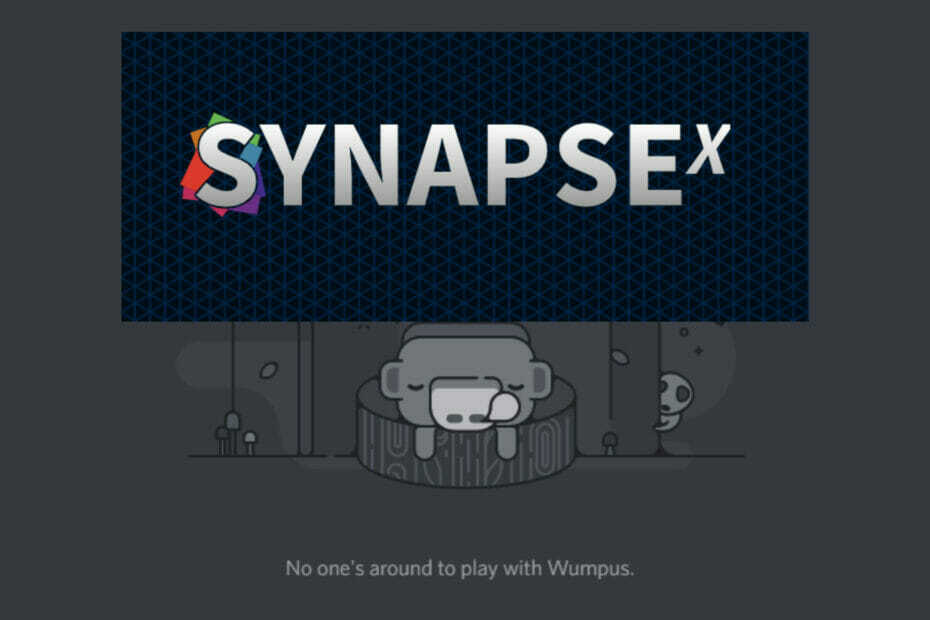
- CPU, RAM și limitator de rețea cu hot tab killer
- Integrat direct cu Twitch, Discord, Instagram, Twitter și Messengers
- Comenzi de sunet încorporate și muzică personalizată
- Teme de culoare personalizate de Razer Chroma și forță paginile întunecate
- VPN gratuit și blocant reclame
- Descărcați Opera GX
O verificare pe diferite comunități și forumuri de jocuri dezvăluie că mulți jucători din întreaga lume s-au săturat de faptul că Synapse X Discord nu funcționează.
Mulți oameni, neputând remedia problema, au optat pentru utilizarea KRNL, un executor de script Roblox gratuit creat de Ice Bear, un membru popular al comunității de exploatare.
Unii utilizatori, totuși, nu au probleme conectarea la Synapse X Discord până când vor fi interziși și au deplâns în mod constant non-răspunsul personalului de asistență al platformei.
Citiți în continuare în timp ce explicăm diferite moduri de a rezolva aceste probleme legate de Synapse X Discord care nu funcționează.
De ce computerul meu semnalează Synapse X Discord ca virus?
Reputația fișierului executabil Synapse X.exe de pe computer depinde de sursa de descărcare.
Fiți siguri că versiunea oficială a software-ului nu este un virus, chiar dacă firewall-ul de sistem este probabil să îl semnaleze ca unul.
Pentru a continua să-l utilizați fără nicio obstacol, trebuie doar să îl puneți pe lista albă. În cazul în care nu știți, avem un articol scris special pe acesta cum să rezolvi detecțiile antivirus fals pozitive.
Cu toate acestea, pentru cei care sunt într-adevăr viruși, utilizatorii au raportat că atunci când sunt executați, consumă aproape 70% din capacitatea CPU/GPU.
Ce pot face dacă Synapse X Discord Auto Join nu funcționează?
1. Cumpărați Synapse
Versiunea gratuită a Synapse X Discord a fost ștearsă. Acesta poate fi motivul pentru care alăturarea automată nu funcționează.
Acum, pentru a obține linkul Auto Join, va trebui cumpărați-l de pe site-ul lor oficial. După cumpărarea Synapse X, care costă între 15 USD și 20 USD, un link pentru descărcarea software-ului va fi trimis la adresa dvs. de e-mail.

Fișierul descărcat ar fi într-un format .zip care ar trebui extras pentru a funcționa. Puteți citi ghidul nostru detaliat pe cum să gestionați folderele .zip pentru a extrage fișierele necesare pentru Synapse.
După extragerea cu succes a fișierelor necesare, va trebui să înregistrați un nou cont Synapse folosind o cheie de serie.
Sfat de expert: Unele probleme ale PC-ului sunt greu de rezolvat, mai ales când vine vorba de depozite corupte sau de fișiere Windows lipsă. Dacă întâmpinați probleme la remedierea unei erori, este posibil ca sistemul dumneavoastră să fie parțial defect. Vă recomandăm să instalați Restoro, un instrument care vă va scana mașina și va identifica care este defecțiunea.
Click aici pentru a descărca și a începe repararea.
Acesta este de obicei trimis la adresa dvs. de e-mail, dar rețineți că activarea contului durează până la 24 până la 48 de ore. De asemenea, asigurați-vă că activați Conectarea automată pentru Discord în Synapse X.
2. Alăturați-vă Synapse X Discord
Dacă vă întrebați cum vă puteți alătura Synapse X Discord, răspunsul este că nu trebuie să faceți nimic anume.
După cum am menționat mai sus, este suficientă activarea contului Synapse folosind o cheie de serie care a fost trimisă la e-mail după achiziționarea Synapse X.

Toate lucrurile fiind egale, vă puteți alătura automat Synapse X Discord dacă aveți atât un cont Synapse X, cât și un cont Discord activ. Asigurați-vă că toate acestea sunt la locul lor și că nu veți avea probleme.
Cu toate acestea, disponibilitatea Synapse X Discord depinde de server. Dacă nu este, nu veți putea să vă alăturați.
3. Deschide Discord
-
Descărcați Discord de pe site-ul oficial.

- Instalați și lansați aplicația odată ce descărcarea este finalizată.
- Creează un cont.

- Vi se va solicita să vă verificați contul prin e-mail și numărul de telefon.
- Odată lansat. Reveniți la relansare Sinapsa X. Ar trebui să obțineți un Alăturare automată prompt de data aceasta în Discordie.
4. Ștergeți memoria cache Discord
- Pe Ecranul de start, faceți clic dreapta pe Pictograma Discord. Selectați Deschide locația fișierului.

- Găsiți folderele numite Cache, Cache de cod, și GPUCache, apoi selectați-le și ștergeți-le.
- Accesați sistemul dvs Cos de gunoi prin apăsarea butonului Windows tasta + D pentru a minimiza toate ecranele. Apoi loviți cu pumnul R tasta până când accentul este pus pe Pictograma Coș de reciclare.

- Ștergeți Cache, Cache de cod, și GPUCache fișiere din Cos de gunoi.
Dacă ați mai folosit Synapse X Discord, dar dintr-o dată nu mai găsiți linkul Auto Join, încercați să ștergeți memoria cache Discord.
- Microfonul Discord nu funcționează în Windows 11? Aplicați aceste remedieri
- Remedieri rapide pentru a deschide Discord din nou pe PC sau Mac
- Ce înseamnă Discord Do Not Disturb și cum să-l folosești?
Cum să intri în Synapse X Discord?
Urmând metodele de mai sus, este posibil să ți se fi alăturat deja automat în Discord și nu ai ști. Faceți o nouă verificare pentru a vă asigura.
De asemenea, puteți reporni Discord și Synapse de câteva ori în cazul în care aveți probleme cu Auto Join.
Cum pot fi verificat pe serverul Synapse X Discord?
După cum sa menționat mai devreme, în timp ce vă înregistrați la Discord, va trebui să vă verificați contul folosind un cod și un link trimis la numărul de telefon și, respectiv, e-mail.
Verificarea contului dvs. Synapse X este automată odată ce obțineți linkul de alăturare automată când vă conectați la Discord.
Este important să vă informăm că, dacă contul dvs. este interzis, niciuna dintre aceste metode nu va putea remedia problema. Cea mai bună soluție poate fi prezentată doar de suportul pentru clienți al platformei.
Sperăm că ați reușit să rezolvați problema cu Synapse X Discord folosind oricare dintre metodele pe care le-am discutat în acest articol. Spune-ne pe cel care a funcționat pentru tine în secțiunea de comentarii.
 Mai aveți probleme?Remediați-le cu acest instrument:
Mai aveți probleme?Remediați-le cu acest instrument:
- Descărcați acest instrument de reparare a computerului evaluat excelent pe TrustPilot.com (descărcarea începe pe această pagină).
- Clic Incepe scanarea pentru a găsi probleme Windows care ar putea cauza probleme PC-ului.
- Clic Repara tot pentru a remedia problemele legate de tehnologiile brevetate (Reducere exclusivă pentru cititorii noștri).
Restoro a fost descărcat de 0 cititorii luna aceasta.

![Cum să folosești Discord pe PS5 fără un computer? [Ghid rapid]](/f/c21211ca04c715ea3eb13267d2dcc2e7.png?width=300&height=460)
